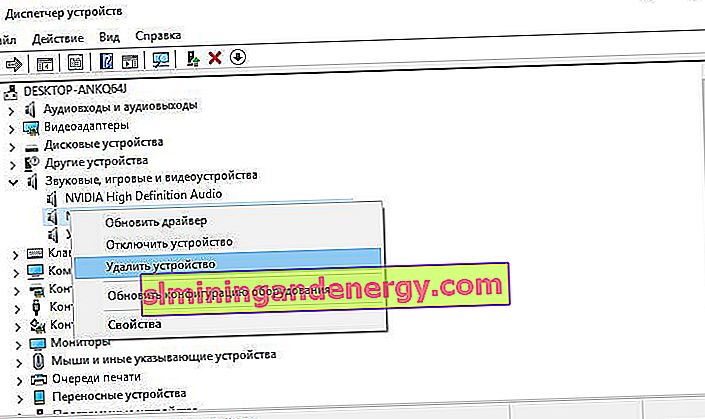Kadang kala pemacu dari syarikat seperti NVIDIA, AMD dan Realtek dipasang secara automatik dan kadangkala mereka tidak bertindak balas. Dalam kes lain, mereka hanya enggan memasang pada Windows 10, kerana mereka meninggalkan jejak versi sebelumnya atau pemasangan yang tidak lengkap yang menimbulkan konflik. Apa yang perlu dilakukan dalam keadaan sedemikian? Ramai orang menasihatkan memasang semula pemacu, tetapi kaedah pemasangan semula berbeza dan ini jarang sekali membantu. Di sini kita akan menganalisis urutan langkah yang betul yang akan membantu menyelesaikan masalah apabila pemacu NVIDIA, AMD dan Realtek tidak dipasang pada Windows 10.
Pemacu NVIDIA, AMD, Realtek tidak dipasang
- Pertama, buat titik pemulihan sistem sebelum menjalankan penyelesaian.
- Muat turun pemacu dari laman web rasmi pengeluar NVIDIA, AMD dan Realtek dan jangan jalankannya. Simpan sahaja ke desktop anda.
- Muat turun utiliti khas untuk mengeluarkan pemacu kad video DDU dari mati. tapak. Jangan jalankan, simpan juga ke desktop anda.
- Apabila anda sudah siap, anda perlu memulakan dalam Safe Mode tanpa sambungan Internet. Atau lumpuhkannya kemudian.
Baca panduan lengkap mengenai cara menyahpasang pemacu kad grafik Nvidia, AMD, Intel sepenuhnya
1. Mengeluarkan pemacu kad video
Apabila kita boot ke safe mode, kemudian matikan Internet jika diaktifkan. Kami mempunyai program yang disimpan untuk kami di desktop kami. Lancarkan DDU, pilih pengeluar kad video NVIDIA atau AMD dan klik " Nyahpasang dan Mulakan Semula ". Selepas itu, pasangkan pemacu video yang baru dimuat turun.
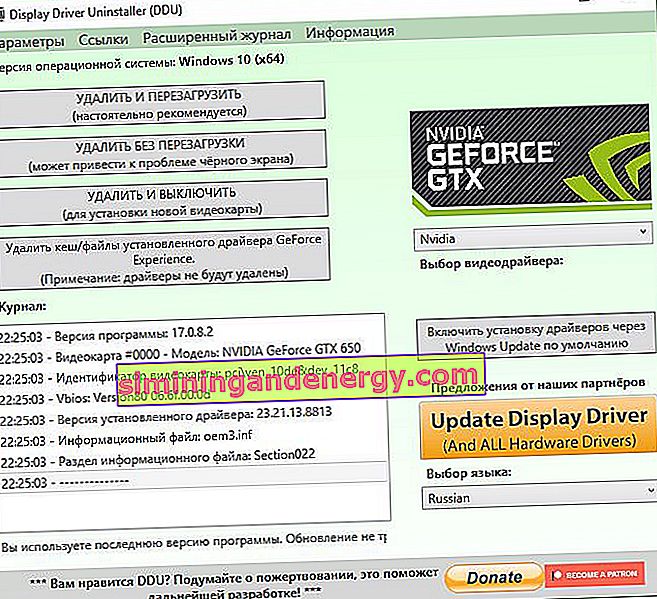
2. Nyahpasang pemacu Realtek
Ralat semasa memasang pemacu audio Realtek HD, biasanya penggantian fail dalam pemacu Windows lalai, atau konflik dengan Microsoft Universal Audio Architecture. Oleh itu, anda perlu menyahpasang pemacu Realtek dan Microsoft UAA yang ada dan kemudian memasang semula pemacu Realtek. Apabila anda boot ke Safe Mode, maka:
- Buka Pengurus Peranti dan kembangkan lajur " Peranti Sistem ".
- Cari Pemandu Bas Microsoft UAA untuk Audio Definisi Tinggi klik kanan padanya dan Lumpuhkan .
- Nyalakan semula komputer anda ( dalam mod selamat kembali ).
- Kembali ke Windows Device Manager dan cari lajur Suara, Permainan dan Video.
- Di sini, klik kanan pada peranti audio Realtek dan pilih pilihan "Nyahpasang peranti".
- Klik dua kali " Peranti Sistem " sekali lagi . Cari semula Pemacu Bas Microsoft UAA untuk Audio Definisi Tinggi dan klik kanan padanya dan pilih " Nyahpasang ". Tutup Pengurus Peranti.
- Anda mempunyai salinan baru pemacu Realtek yang dimuat turun, klik dua kali pada pemasangan pemacu "Realtek" dan teruskan pemasangannya.
- Boot komputer anda dengan normal dan mulakan semula komputer anda.